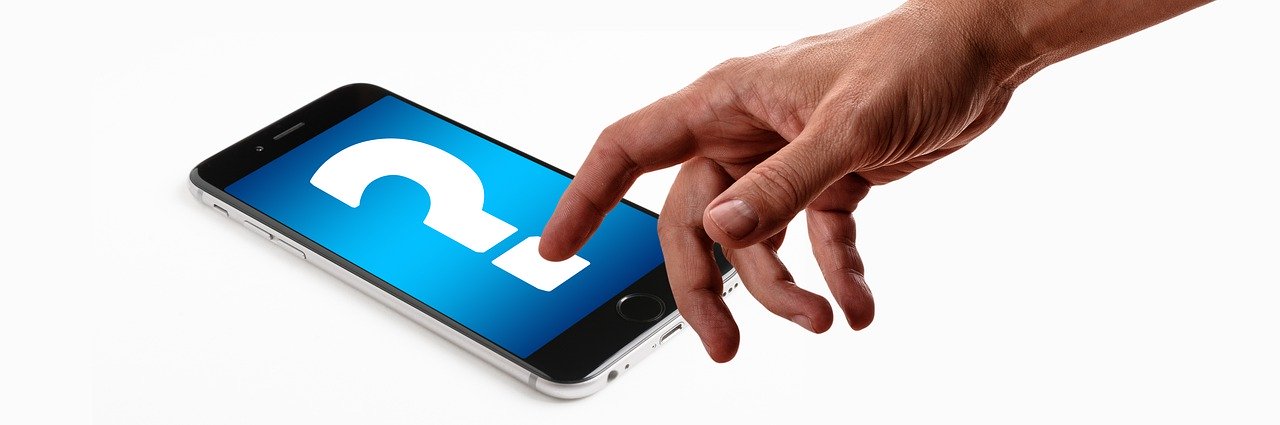Si has oído hablar de Google Authenticator, o estás pensando en instalarlo en el móvil para contar con una capa de seguridad extra en tus cuentas, aquí tienes todos los detalles de cómo funciona.
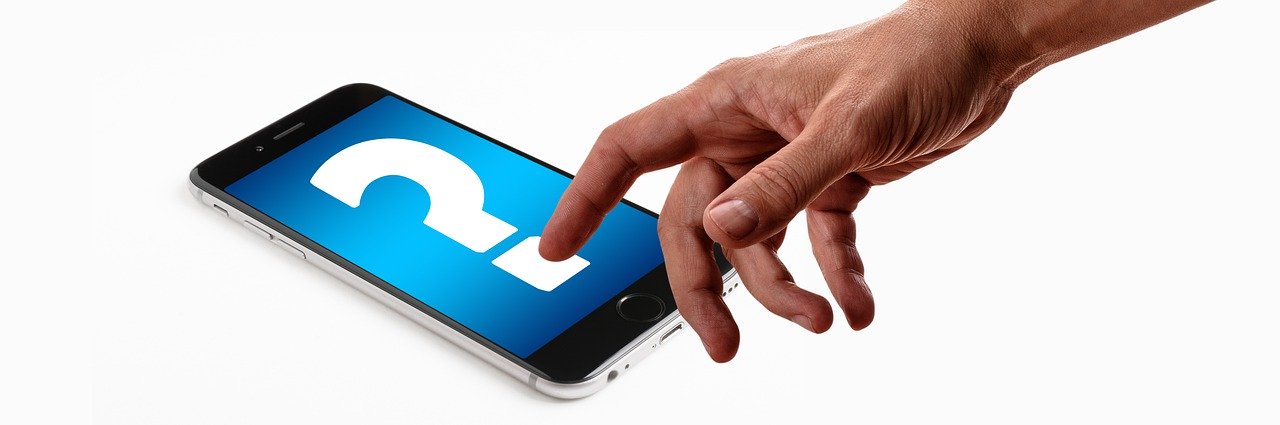
Google Authenticator es una aplicación gratuita creada por Google y disponible tanto para Android como para iOS. Sirve para proporcionar códigos que se van a usar en la autentificación o verificación en dos pasos. Gracias a ello conseguiremos dar un extra de seguridad en las aplicaciones o cuentas que utilizamos a menudo. Es muy fiable y compatible con multitud de servicios como Facebook, Instagram o Amazon.
Se trata de una app intuitiva y muy fácil de usar. Será la encargada de generar un código que deberemos introducir, después de habernos identificado con nuestro nombre de usuario y contraseña, para garantizar que somos nosotros los que estamos accediendo a nuestras cuentas. Para que lo veamos más claro: funciona de forma similar a cuando hacemos una compra online con tarjeta, y recibimos un sms en el móvil a modo de ‘autorización’ para la compra. ¿Verdad que nos suena? Pues esto es muy parecido.
El código numérico proporcionado por Google Authenticator es de seis dígitos. Cambia cada pocos segundos para que el usuario pueda verificar su identidad de forma inmediata después de iniciar sesión. Un dato importante es que este código se puede generar en la app aunque no se cuente en ese momento con servicio de datos ni conexión a internet.
Cómo usar Google Authenticator en el móvil
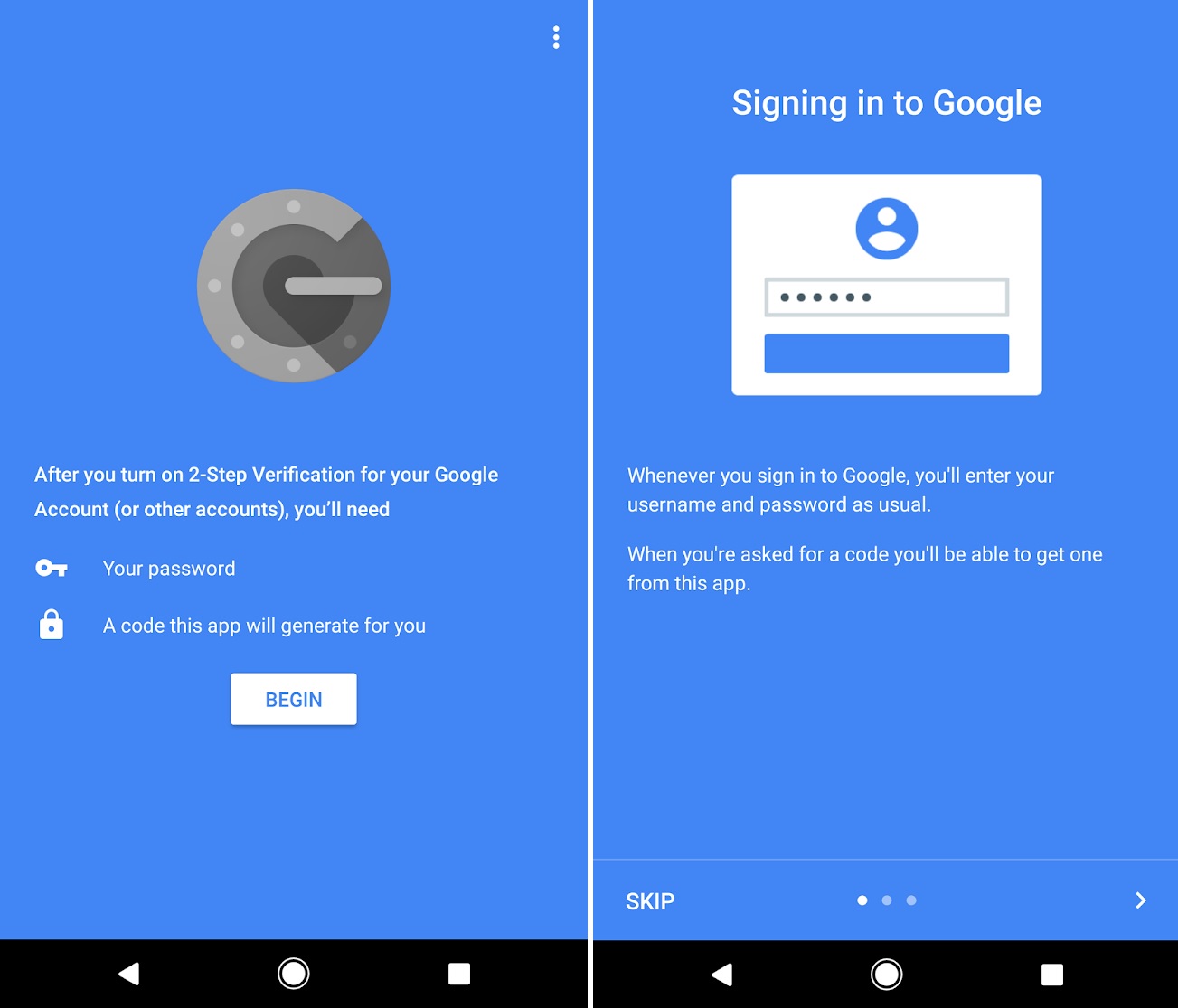
La app Google Authenticator nos mostrará los códigos numéricos de acceso a nuestras cuentas en la pantalla del móvil, por lo que es importante tenerlo siempre a mano si queremos iniciar sesión desde un pc, tablet o cualquier otro dispositivo. Lo primero de todo es instalar la aplicación en el teléfono. Está disponible en la App Store para iOS y en Google Play para Android.
- Para poder usar Google Authenticator en Android: el dispositivo deberá tener una versión 2.1 o superior de este sistema operativo, y tener activada la verificación en dos pasos.
- Para poder usar Google Authenticator en iPhone, iPod Touch o iPad: se necesita tener instalado el último sistema operativo y tener activada la verificación en dos pasos.
Una vez instalada, tendremos que asociarla a cada cuenta en la que queramos añadir un extra de seguridad. Los pasos a seguir para usarla, por ejemplo, con la cuenta de Google, son muy sencillos.
En el teléfono, iremos a ‘Ajustes’>’Google’>‘Gestionar tu cuenta de Google’>‘Seguridad’. A continuación, en ‘Iniciar sesión en Google’ encontraremos ‘Verificación en dos pasos’ y nos pedirá que iniciemos sesión en nuestra cuenta.
La siguiente ruta es: ‘Configurar un segundo paso alternativo’ >’App del Autenticador’ >’Configurar’. Con los pasos que aparecen en la pantalla se generará un código con la aplicación Authenticator, que tendremos que introducir en el servicio de Google para acceder a nuestra cuenta.
Cómo funciona en aplicaciones como Facebook

La verificación en dos pasos es importante también para nuestras redes sociales y para todo tipo de servicios en los que podemos hacer uso de datos personales. Para incorporar este servicio a Facebook, antes de nada tenemos que comprobar que está activada la ‘autenticación en dos pasos’. Lo haremos en el apartado de seguridad e inicio de sesión. Si no está activa, pulsando en empezar podremos ponerla en marcha.
El asistente para configurar esta seguridad adicional preguntará qué tipo de autenticación queremos usar en esta app. Podrá ser un sms, que se enviará al teléfono móvil que esté asociado a la cuenta de Facebook, o una aplicación de autenticación como Google Authenticator.
Al elegir aplicación de autenticación aparecerá en la pantalla un código QR, y al lado un código formado por varias palabras. En Google Authenticator deberemos, o bien escanear el código, o introducir el código de números y letras. Lo más rápido y cómodo es para la gran mayoría el codigo QR. A continuación, y de vuelta a la web de Facebook, se nos pedirá un código de confirmación para entrar a nuestra cuenta. Este código son los seis dígitos que se muestran en Google Authenticator en la pantalla de nuestro teléfono, y debemos introducirlo durante una cuenta atrás.
Al pulsar en ‘Siguiente’, se habrá activado la autenticación en dos pasos. Podremos seleccionar la opción de ‘permitir inicios de sesión sin código durante una semana’, si preferimos que así sea, o darle a finalizar. Con otras aplicaciones como Instagram, o webs como Amazon, los pasos a seguir son igual de fáciles.
Por Maty Fontenla
Imágenes | geralt en Pixabay, Google Play, USA-Reiseblogger en Pixabay